资讯内容
PyQt5快速构建一个简单的GUI应用(2)
 M04少儿编程网-Scratch_Python_教程_免费儿童编程学习平台
M04少儿编程网-Scratch_Python_教程_免费儿童编程学习平台
PyQt5快速构建一个简单的GUI应用(2):M04少儿编程网-Scratch_Python_教程_免费儿童编程学习平台
1、添加控件M04少儿编程网-Scratch_Python_教程_免费儿童编程学习平台
我们从控件区拖 3 个按钮和 2 个输入框到界面设计区域M04少儿编程网-Scratch_Python_教程_免费儿童编程学习平台
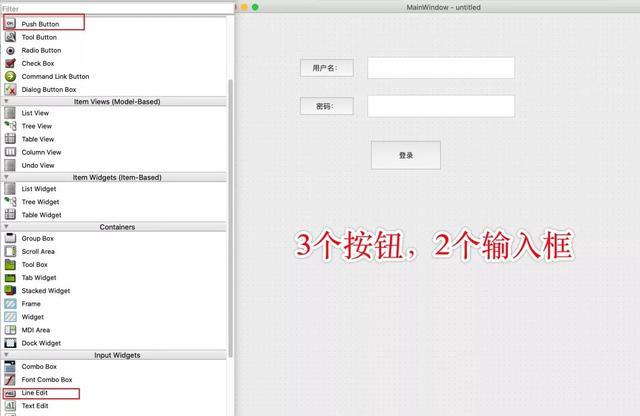 M04少儿编程网-Scratch_Python_教程_免费儿童编程学习平台
M04少儿编程网-Scratch_Python_教程_免费儿童编程学习平台
2、增加控件属性M04少儿编程网-Scratch_Python_教程_免费儿童编程学习平台
选中控件,鼠标右键为控件新增属性,比如:控件内容、控件名称(相当于id),对于一些复杂的属性设置,需要在属性区域单独进行设置M04少儿编程网-Scratch_Python_教程_免费儿童编程学习平台
编辑完 UI 界面之后,会在本地生成一个 *.ui 的文件M04少儿编程网-Scratch_Python_教程_免费儿童编程学习平台
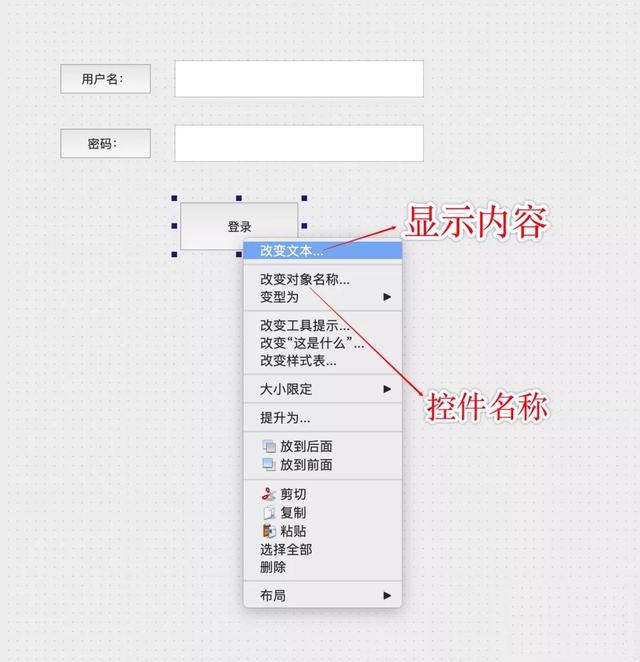 M04少儿编程网-Scratch_Python_教程_免费儿童编程学习平台
M04少儿编程网-Scratch_Python_教程_免费儿童编程学习平台
3、将ui文件转换成py文件M04少儿编程网-Scratch_Python_教程_免费儿童编程学习平台
选择 *.ui 文件,在 Pycharm 中使用 PyUIC 命令,将 ui 文件转换为 py 文件M04少儿编程网-Scratch_Python_教程_免费儿童编程学习平台
# ui文件转为py文件 from PyQt5 import QtCore, QtGui, QtWidgets class Ui_MainWindow(object): def setupUi(self, MainWindow): MainWindow.setObjectName("MainWindow") MainWindow.resize(800, 790) self.centralwidget = QtWidgets.QWidget(MainWindow) self.centralwidget.setObjectName("centralwidget") self.pushButton = QtWidgets.QPushButton(self.centralwidget) self.pushButton.setGeometry(QtCore.QRect(130, 80, 111, 41)) self.pushButton.setObjectName("pushButton") self.username = QtWidgets.QLineEdit(self.centralwidget) self.username.setGeometry(QtCore.QRect(260, 80, 271, 41)) self.username.setObjectName("username") self.pushButton_2 = QtWidgets.QPushButton(self.centralwidget) self.pushButton_2.setGeometry(QtCore.QRect(130, 150, 111, 41)) self.pushButton_2.setObjectName("pushButton_2") self.password = QtWidgets.QLineEdit(self.centralwidget) self.password.setGeometry(QtCore.QRect(260, 150, 271, 41)) self.password.setObjectName("password") self.login = QtWidgets.QPushButton(self.centralwidget) self.login.setGeometry(QtCore.QRect(260, 230, 141, 61)) self.login.setObjectName("login") MainWindow.setCentralWidget(self.centralwidget) self.statusbar = QtWidgets.QStatusBar(MainWindow) self.statusbar.setObjectName("statusbar") MainWindow.setStatusBar(self.statusbar) self.retranslateUi(MainWindow) QtCore.QMetaObject.connectSlotsByName(MainWindow) def retranslateUi(self, MainWindow): _translate = QtCore.QCoreApplication.translate MainWindow.setWindowTitle(_translate("MainWindow", "MainWindow")) self.pushButton.setText(_translate("MainWindow", "用户名:")) self.pushButton_2.setText(_translate("MainWindow", "密码:")) self.login.setText(_translate("MainWindow", "登录"))4、为按钮添加点击事件M04少儿编程网-Scratch_Python_教程_免费儿童编程学习平台
使用 控件名.信号.connect(槽函数) 的形式,为控件添加一个点击事件的监听M04少儿编程网-Scratch_Python_教程_免费儿童编程学习平台
class Ui_MainWindow(object): def setupUi(self, MainWindow): # 为登录按钮指定事件 # clicked:信号,login_met:槽函数 self.login.clicked.connect(self.login_met) self.retranslateUi(MainWindow) QtCore.QMetaObject.connectSlotsByName(MainWindow) def login_met(self): """ 登录事件(槽函数) :return: """ # 用户名输入框的内容 username = self.login.text() # 密码输入框的内容 password = self.password.text() print("输入的用户名是:", username, "密码是:", password)5、展示界面M04少儿编程网-Scratch_Python_教程_免费儿童编程学习平台
**后,新建一个 py 文件,实例化一个 QApplication 对象,将上面创建的 MainWindow 展示出来即可。M04少儿编程网-Scratch_Python_教程_免费儿童编程学习平台
import sys from PyQt5.QtWidgets import QApplication, QMainWindow # 界面文件 from temp import * class CustomUI(QMainWindow, Ui_MainWindow): def __init__(self, parent=None): super(CustomUI, self).__init__(parent) self.setupUi(self) if __name__ == '__main__': app = QApplication(sys.argv) cutomUI = CustomUI() cutomUI.show() sys.exit(app.exec_())需要注意的是,这部分内容仅仅是调用显示 GUI 界面的逻辑,实际项目开发过程中很少变动。M04少儿编程网-Scratch_Python_教程_免费儿童编程学习平台
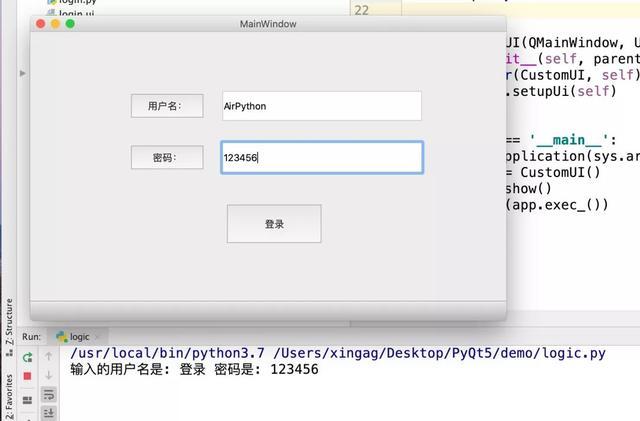 M04少儿编程网-Scratch_Python_教程_免费儿童编程学习平台
M04少儿编程网-Scratch_Python_教程_免费儿童编程学习平台
更多python进阶知识,请观看Python进阶视频教程!!M04少儿编程网-Scratch_Python_教程_免费儿童编程学习平台
- 上一篇

window怎么查看mongodb数据?
简介Windows中查看mongodb数据的方法:1、在cmd下切换到mongodb的bin目录下。2、然后输入mongo,就可以查看当前mongo的版本号。3、执行完第二步后,就会出现>,然后登录数据库。4、然后使用下面的命令可以操作数据库。showdbs可以查看所有的数据库db可以查看当前的数
- 下一篇

如何使用python来模拟鼠标点击?
简介python中可以使用pymouse库实现模拟鼠标点击。鼠标点击:m.click(x,y,button,n) --点击,参数:x,y:坐标。button:-1表示左键,-2表示右键n:默认1次,2双击m.move(x,y)--鼠标移动m.screen_size()--获取屏幕尺寸示例:im


